Conceptos iniciales
Al final, que se puede hacer en la plataforma?
Introducción a la plataforma
Primeros Pasos - Creando Su Proyecto
Perfil
Sistema de Permisos
Panel de Control(Dashboard) de Proyectos
Glosário de la plataforma
Cambiando el idioma de la plataforma
Autenticación de 2 Factores
Código de autenticación inválido
Inteligencia Artificial
Atención Humana
Weni Chats: Introducción al módulo de Chats
Weni Chats: Dashboard de Atención Humana
Weni Chats: Distribución y Enrutamiento de las atenciones
Weni Chats: Utilizando el disparo activo de flujos
Usando grupos para controlar la atención humana
Estudio
Contactos y mensajes
Grupos
Mensajes
Activadores y Campañas
Cómo crear un Activador
Tipos de Activadores
Cómo ignorar un activador en un flujo
Introducción a Campañas
Cómo crear una campaña
Modificando eventos
Creando contactos con Webhooks externos
Historial de Contacto
Cómo descargar y extraer datos archivados
Integraciones
Configuraciones
Como conectar e falar com o bot
Cómo crear un canal en Facebook
Cómo crear un canal en Viber
Cómo crear un canal de SMS - Para desarrolladores (RapidPro)
Canal Weni Web chat
Conceptos Generales de API e Integraciones
Cómo crear un canal en Twitter
Cómo crear un canal en Instagram
Cómo crear un canal SMS
Agregando campos de creación de ticket en Zendesk
Agregar Discord como un canal
Creando un Canal de Slack
Agregando un canal de Viber (RapidPro)
Módulo Aplicaciones
Como utilizar el módulo de aplicaciones
Como crear un canal web
Cómo crear un canal en Telegram
Cómo crear un canal en WhatsApp Demo
WhatsApp: Integración Express Weni
WhatsApp: Cómo crear mensajes de plantilla
Mensajes de plantilla de WhatsApp: Obstáculos y configuraciones
WhatsApp business API: Envio de mídias
Zendesk - Atención Humana
Ticketer: Añadiendo el servicio de Ticketer en RapidPro
Whatsapp Business API
Envío activo de mensajes en WhatsApp
Precificación de WhatsApp Business API
WhatsApp Business API: ¿Cómo verificar mi negocio?
WhatsApp Business API: Limitación de Envios Masivos en WhatsApp
Recuperando el acceso al Administrador de Negocios
Buenas prácticas: Opt-In
Buenas prácticas: Opt-Out
Configuración del Webhook: Estado del envío de mensajes
Conceptos básicos sobre Integraciones
Integración Nativa ChatGPT
Integración Nativa - Vtex
Configuraciones Generales
Configuraciones generales de Proyecto
Weni Chats: Configurando el Atención Humana
Weni Chats: Gestión de la Atención Humana
Flujos
Introducción a expresiones y variables
Glosario de Variables
Glosario de Expresiones
Creación de flujos
Introducción a los flujos
Editor de flujo y sus herramientas
Cartas de acción
Aprendizaje Zero Shot
Cartas de decisión
Agregar mídias a su mensaje
Call Webhook: Cómo hacer llamadas a sistemas externos
Importar y exportar flujos
Utilizando expresiones para capturar la ubicación del usuario
Visualizando informes en la plataforma
Marcadores de ruta
Tarjeta de Mensaje de WhatsApp
Conceptos
Buenas prácticas
Jerarquía de la información
Heurísticas de Usabilidad
Patrones de Texto UX
Weni CLI
- All Categories
- Conceptos iniciales
- Autenticación de 2 Factores
Autenticación de 2 Factores
Updated
by Manu da Silva
La Plataforma Weni le permite habilitar la autenticación de 2 factores en su cuenta y/o optar por limitar el acceso de su organización solo a usuarios que tengan la autenticación habilitada. Esta funcionalidad es ideal para quienes desean una capa adicional de seguridad para su proyecto.
1 - Habilitar la autenticación en su cuenta
La autenticación se puede habilitar en una cuenta haciendo clic en su foto, ubicada en el lado derecho de la pantalla > cuenta, como se ilustra a continuación:
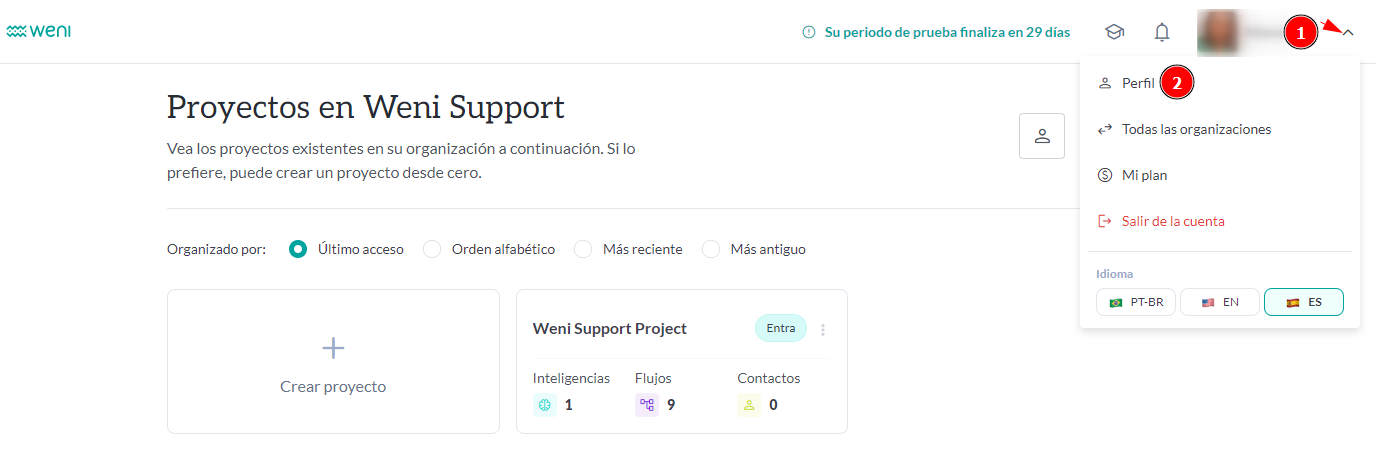
En la pantalla de configuración de la cuenta, seleccione la opción "privacidad y seguridad", habilite la verificación de 2FA y guarde los cambios.
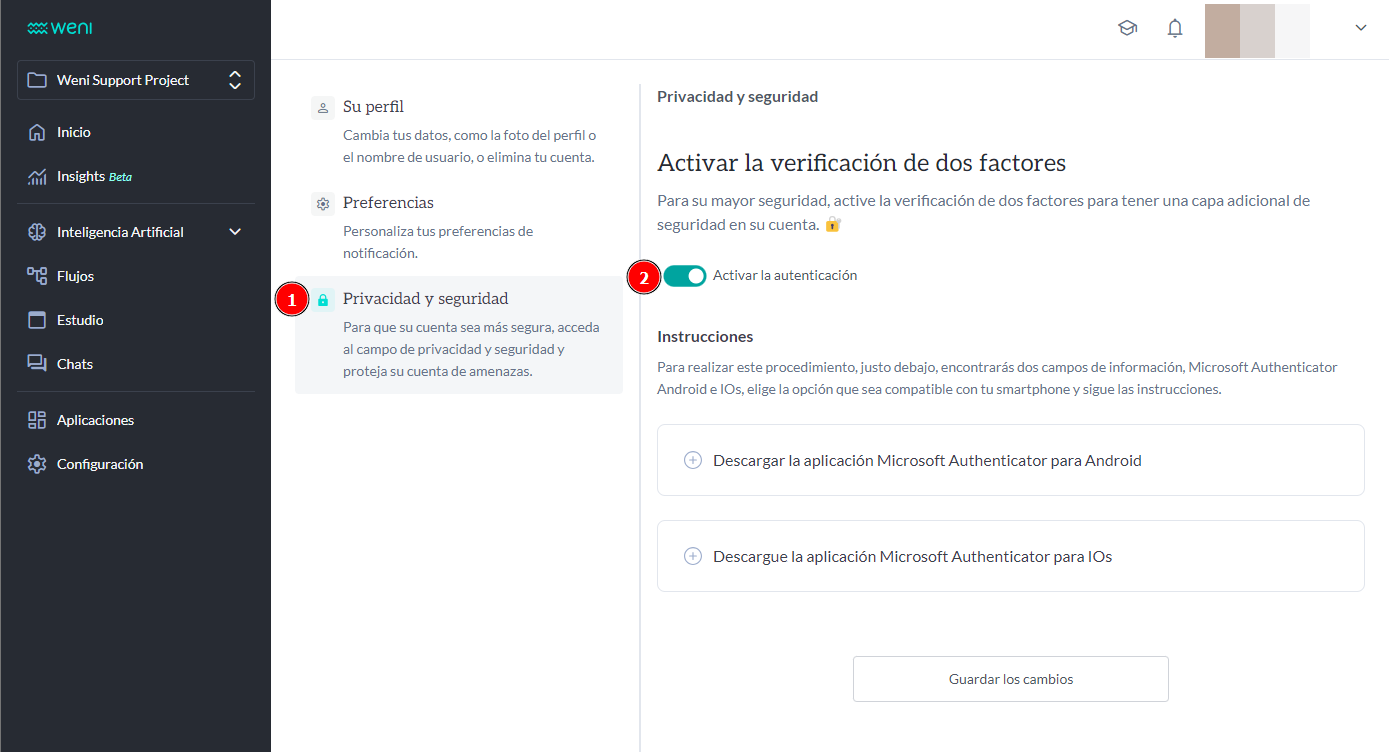
Para realizar la autenticación, la Plataforma Weni utiliza la aplicación Microsoft Authenticator. Descargue la aplicación, escaneando el código QR disponible en la pantalla con la cámara de su celular (puede elegir la opción para iOS o Android, según el sistema operativo de su dispositivo), y cierre sesión en la plataforma para validar la autenticación.
Al intentar iniciar sesión nuevamente en la Plataforma Weni, se le pedirá que siga los siguientes pasos:
- Abrir la aplicación y escanear el código QR mostrado en la pantalla;
- Ingresar el código de uso único proporcionado por la aplicación;
- Guardar para finalizar la configuración de la autenticación.
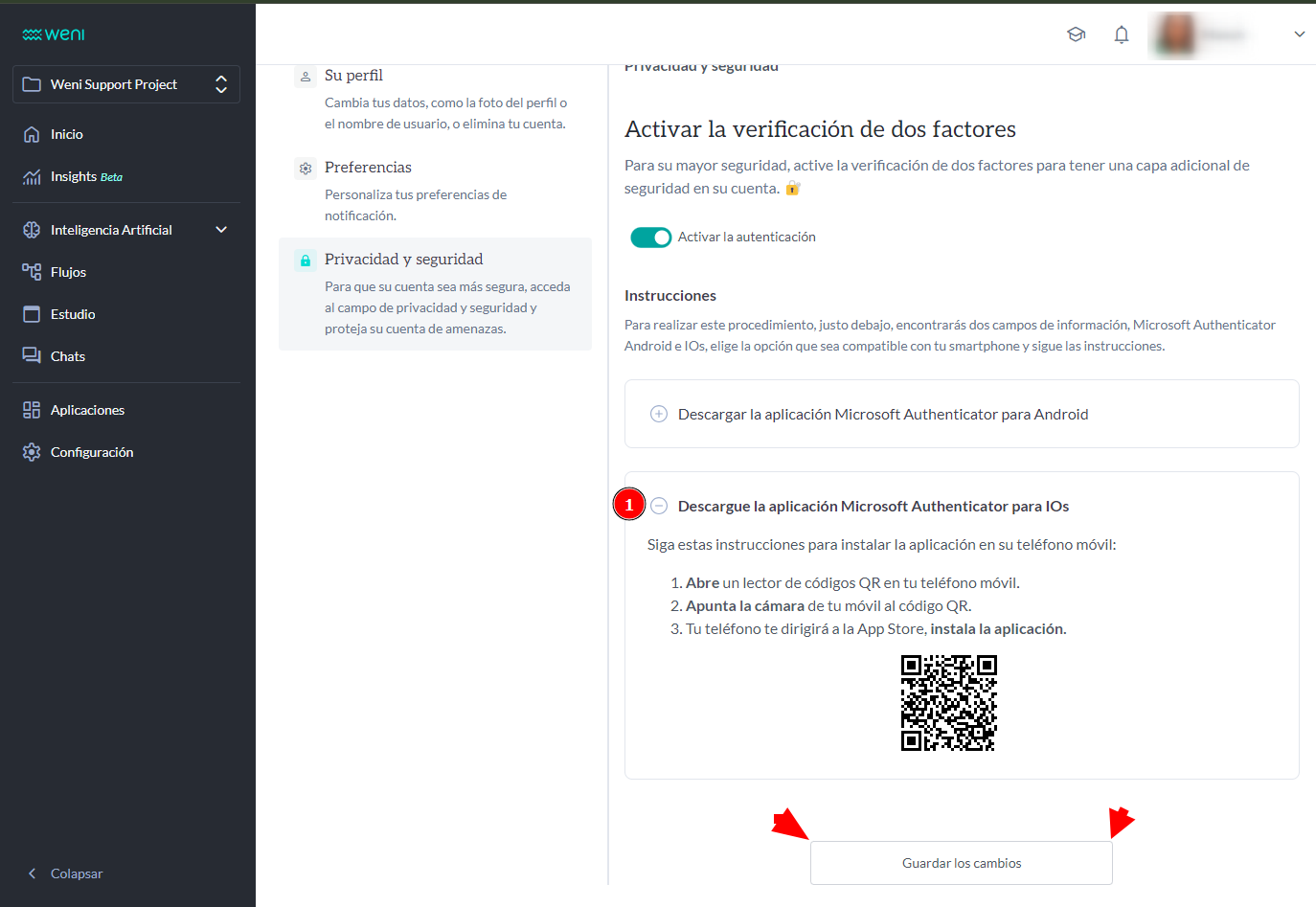
Listo, ahora la Autenticación de Dos Factores está habilitada para su uso. Cada vez que intente iniciar sesión en la plataforma, se le pedirá que ingrese el código de verificación mostrado en la aplicación Microsoft Authenticator, como se ilustra a continuación:
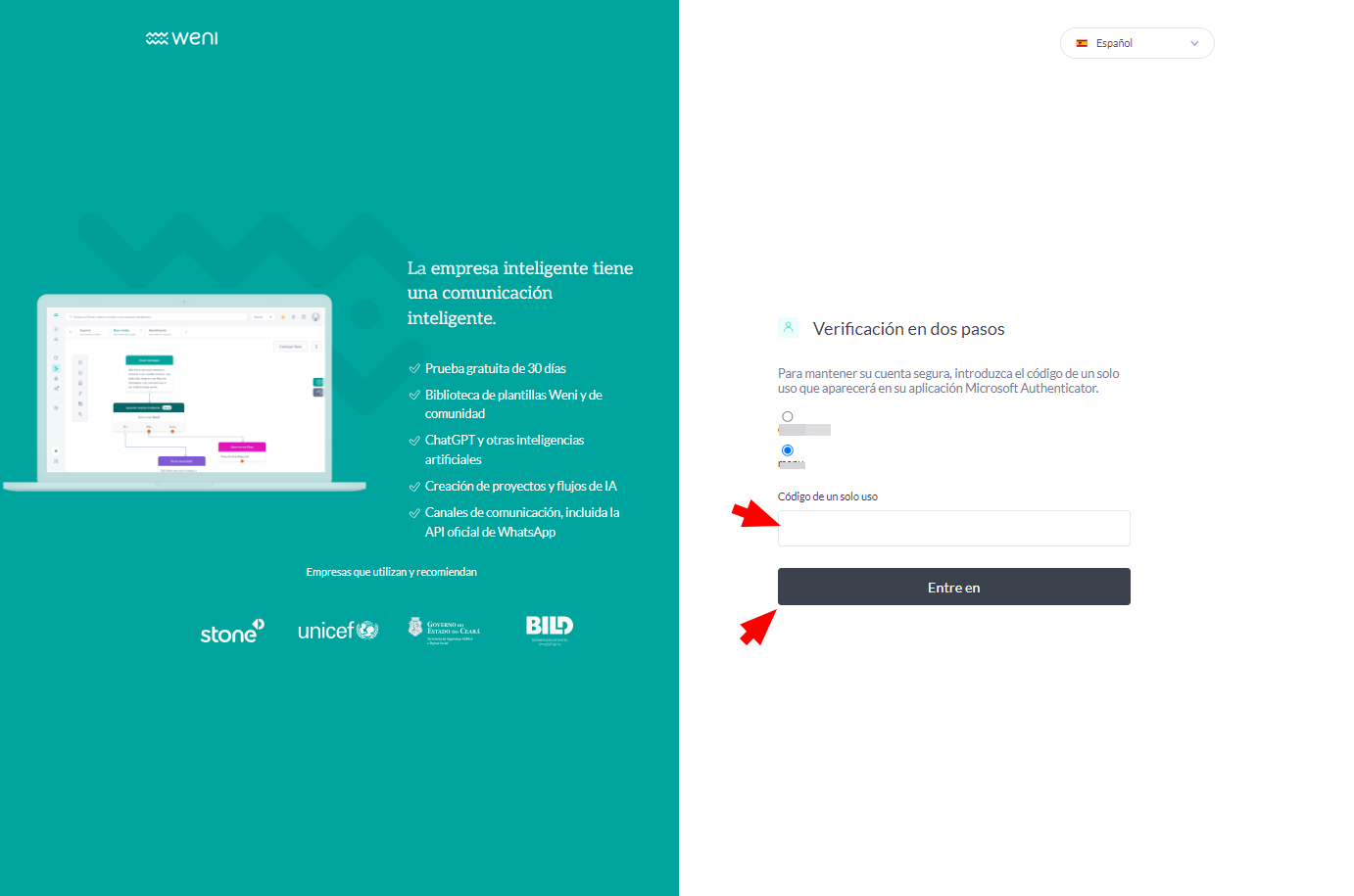
2 - Solicitar autenticación en su organización
Para que los proyectos y datos de su organización tengan una capa adicional de seguridad, puede habilitar la opción para que solo los usuarios con la Autenticación de Dos Factores habilitada puedan acceder a la organización. Para ello, haga clic en el ícono ubicado en la esquina derecha de la tarjeta de la organización y seleccione la opción "configuraciones".
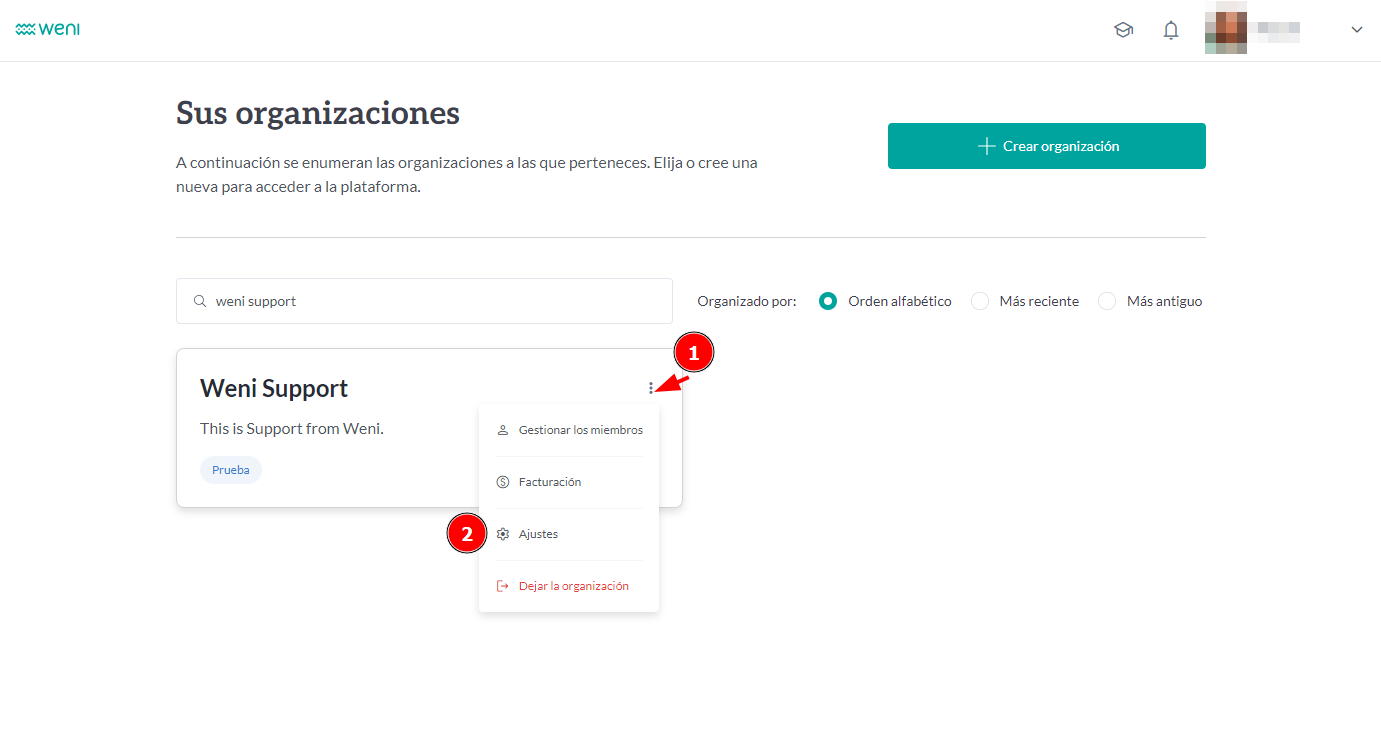
Dentro de configuraciones, haga clic en la pestaña "Seguridad", habilite la autenticación y guarde los cambios.
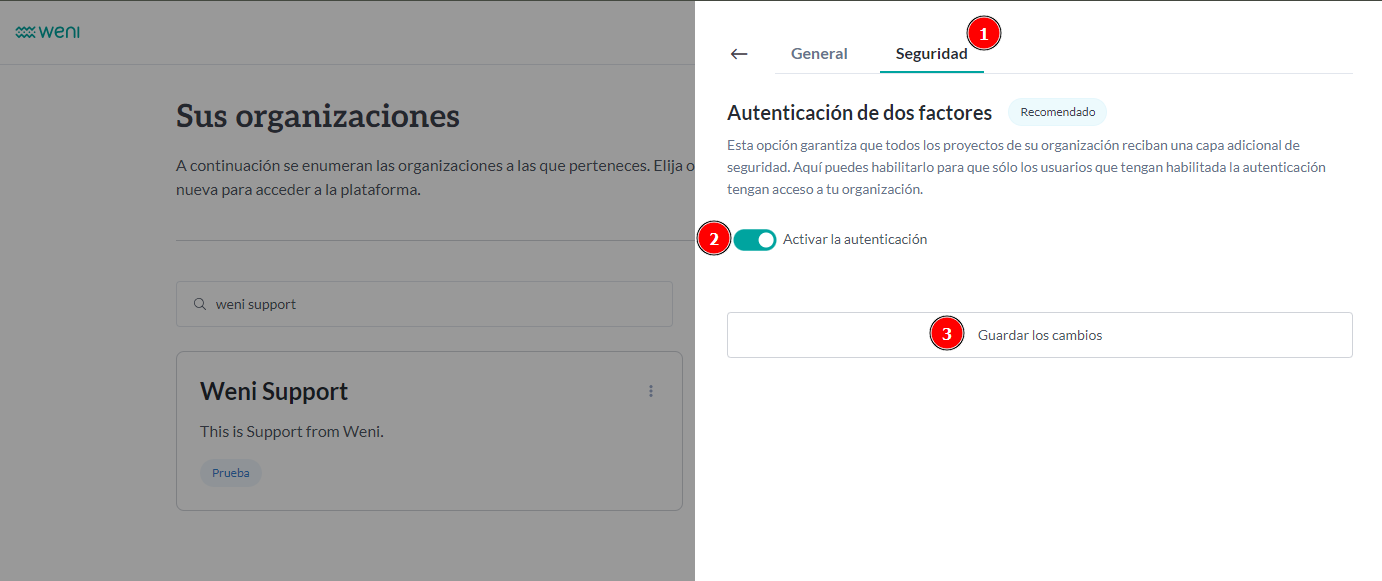
¡Listo, su cuenta y organización ahora están más seguras! Es un incentivo adicional para que usted y su empresa liberen el potencial humano.
